Ταξινόμιση και φίλτρα
Ταξινόμιση και φίλτρα
Σε αυτή την άσκηση σας δίνεται ένα υπολογιστικό φύλλο με στοιχεία πωλήσεων μιας επιχείρησης. Αφού προσθέσετε μια στήλη για να υπολογίσετε το σύνολο, πρέπει να μορφοποίησετε και να φιλτράρετε τον πίνακα. Το τελικό αποτέλεσμα εμφανίζεται στην παρακάτω εικόνα. Κάθε έγγραφή του πίνακα με τα δεδομένα περιέχει τα στοιχεία του πωλητή και τις πωλήσεις ανά τρίμηνο (Q1 εως Q4). Τη στήλη με το σύνολο (Total) θα την προσθέσετε εσείς.
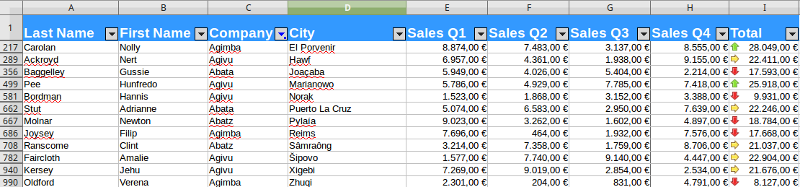
Οδηγίες
1. Ανοίξτε το αρχείο calc-filter-conditional-formating-exercise-start.ods. Θα εργαστείτε σε αυτό το έγγραφο. Το υπολογιστικό φύλλο περιέχει 1000 εγγραφές δεδομένων πωλήσεων.
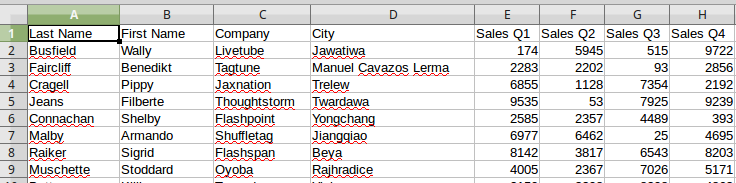
2. Δημιουργήστε μια στήλη με το σύνολο (Total) των πωλήσεων για κάθε εγγραφή. Χρησιμοποιήστε τη συνάρτηση SUM για να αθροίσετε την περιοχή κελιών E2:H2 που περιέχει τις πωλήσεις για κάθε τρίμηνο. Στη συνέχεια, χρησιμοποιήστε την αυτόματη συμπλήρωση (Autofill) για να συμπληρώσετε με τον τύπο τις υπόλοιπες γραμμές.
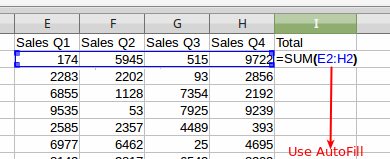
3. Μορφοποιήστε την πρώτη γραμμή με τα ονόματα των στηλών. Αυξήστε το μέγεθος της γραμματοσειράς, αλλάξτε το φόντο και το χρώμα της γραμματοσειράς. Μορφοποιήστε τους αριθμούς σε νομισματική μορφή.
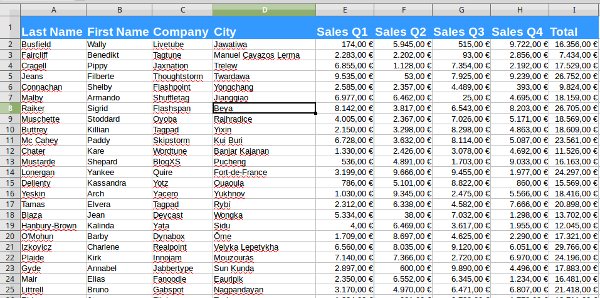
4. Εφαρμόστε μορφοποίηση υπό όρους στη στήλη με τα σύνολα των πωλήσεων (Total). Επιλέξτε την περιοχή κελιών I2: I1001 και εφαρμόστε μορφοποίηση συνόλου εικονιδίων με τις ακόλουθες παραμέτρους:
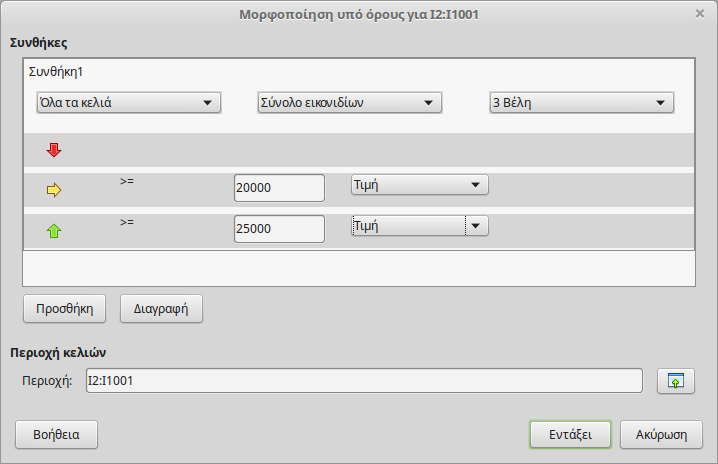
5. Εφαρμόστε αυτόματο φίλτρο στα δεδομένα. Κάντε κλικ στο κουμπί Αυτόματο φίλτρο.

6. Φιλτράρετε τα δεδομένα με βάση την εταιρική επωνυμία (Company). Επιλέξτε μόνο τις τέσσερις πρώτες εταιρείες:
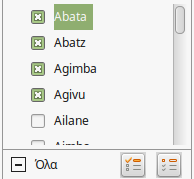
7. Ταξινομήστε τα δεδομένα με βάση το όνομα της πόλης (City) σε αύξουσα σειρά. Τα δεδομένα που εμφανίζονται μετά τα φίλτρα και την ταξινόμηση φαίνονται παρακάτω.
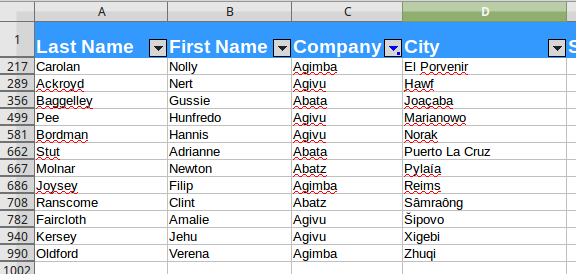
8. Αποθηκεύστε το αρχείο σας και υποβάλετε.
- 30 January 2018, 12:11 PM
- 30 January 2018, 12:11 PM
- 30 January 2018, 12:11 PM